
Πίνακας περιεχομένων:
- Συγγραφέας John Day [email protected].
- Public 2024-01-30 08:38.
- Τελευταία τροποποίηση 2025-01-23 14:39.


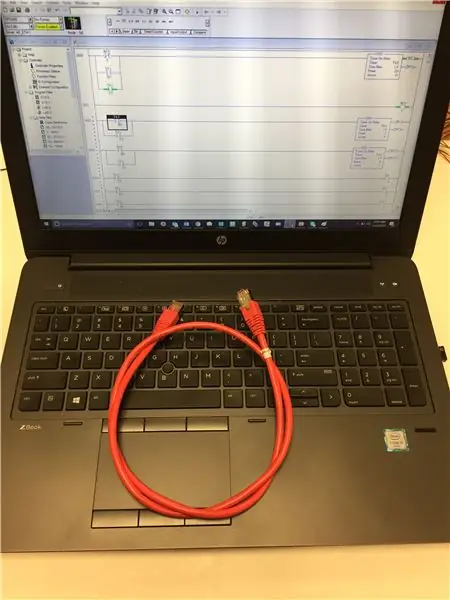
Τα PLC χρησιμοποιούνται σε οτιδήποτε συναντάμε σε καθημερινή βάση. Από τις μηχανές κονσερβοποίησης ή εμφιάλωσης αντικειμένων όπως μπύρας, σόδας, σούπας και πολλών άλλων συσκευασμένων προϊόντων έως τις ταινίες μεταφοράς στο Walmart και τα φώτα στάσης σε ορισμένες διασταυρώσεις, τα PLC αγγίζουν τη ζωή σχεδόν όλων με τον ένα ή τον άλλο τρόπο, επομένως είναι σημαντικό για κάποιος στον τομέα της ρομποτικής να γνωρίζει πώς λειτουργεί ένα PLC και πώς να το προγραμματίζει.
Ο παρακάτω οδηγός θα δείξει πώς να δημιουργήσετε ένα λειτουργικό φως διακοπής με ένα PLC. Αυτά τα βήματα θα δείξουν τον τρόπο σύνδεσης του PLC με τις εισόδους και τις εξόδους για να ξεκινήσει ο προγραμματισμός. Θα δείξουν επίσης πώς να προγραμματίσετε το PLC για την έξοδο των σωστών φώτων στα σωστά διαστήματα.
Βήμα 1: Συγκέντρωση υλικών
Για την ολοκλήρωση αυτού του έργου, χρειάζονται τα ακόλουθα υλικά.
1 - Allen Bradley MicroLogix 1400 PLC
1 - Εγκατεστημένος υπολογιστής με RSLogix 500
1 - Κόκκινο φως 24v DC
1 - Πράσινο φως 24v DC
1 - Κίτρινο φως 24v DC
Διακόπτης 1 - 120V
Τροφοδοσία 1 - 120v AC έως 24v DC
1 - Καλώδιο Ethernet
1 - Καλώδιο τροφοδοσίας
Σύρμα στο μήκος που απαιτείται για τη σύνδεση φώτων.
Προαιρετικά: Ferrules για προστασία των άκρων του σύρματος από το ξέφτισμα.
Βήμα 2: Καλωδίωση του PLC

ΠΡΟΣΟΧΗ: Μην εργάζεστε ποτέ σε ζωντανό κύκλωμα, η γραμμή εναλλασσόμενου ρεύματος συνδέεται απευθείας στην πρίζα και 110V, αρκετά για να σκοτώσει έναν άνθρωπο ή να προκαλέσει σοβαρά ηλεκτρικά εγκαύματα, συμπεριλαμβανομένων βλαβών στα εσωτερικά όργανα. Αποσυνδέετε πάντα το κύκλωμα, απενεργοποιείτε τον διακόπτη και επαληθεύετε ότι το κύκλωμα έχει απενεργοποιηθεί.
Για αυτήν την εφαρμογή, δεν απαιτείται η πλήρης καλωδίωση που φαίνεται στην παραπάνω εικόνα, μόνο η καλωδίωση που περιγράφεται παρακάτω. Όλες οι θύρες είναι σαφώς επισημασμένες στο PLC.
Για να ξεκινήσετε, ξεκινήστε συνδέοντας το PLC στην τροφοδοσία με το L1, το λευκό καλώδιο που βγαίνει από το καλώδιο τροφοδοσίας στη θύρα "VAC L1" και στη θύρα "L" στο τροφοδοτικό. Στη συνέχεια, το μαύρο καλώδιο που προέρχεται από το καλώδιο τροφοδοσίας συνδέεται με τα "VAC L2" και "VAC DC5" στο PLC και "N" στο τροφοδοτικό.
Από το τροφοδοτικό, το θετικό, κόκκινο καλώδιο συνδέεται με τις θύρες "VAC DC0, 1, 2, 3 και 4" στο PLC. Το αρνητικό, μαύρο καλώδιο συνδέεται με τις θύρες PLC "COM 0 και 1" και συνδέεται με τη μία πλευρά κάθε φωτισμού. Η άλλη πλευρά κάθε φωτός συνδέεται στη συνέχεια με τις θύρες PLC "OUT 0, 1 και 2".
Βήμα 3: Σύνδεση του PLC στον υπολογιστή
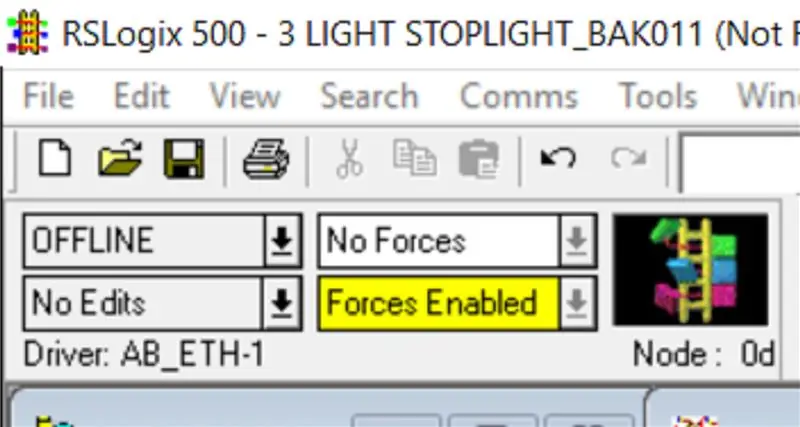
Για να συνδεθείτε στο PLC, συνδέστε τις άκρες του καλωδίου ethernet στο PLC και τον υπολογιστή με εγκατεστημένο το RSLogix. Ανοίξτε το RSLogix και στην επάνω αριστερή γωνία στο αναπτυσσόμενο μενού που λέει "Εκτός σύνδεσης" επιλέξτε "Μεταφόρτωση" για να εισαγάγετε τις ρυθμίσεις του PLC στο πρόγραμμα.
Βήμα 4: Κατανόηση του RSLogix
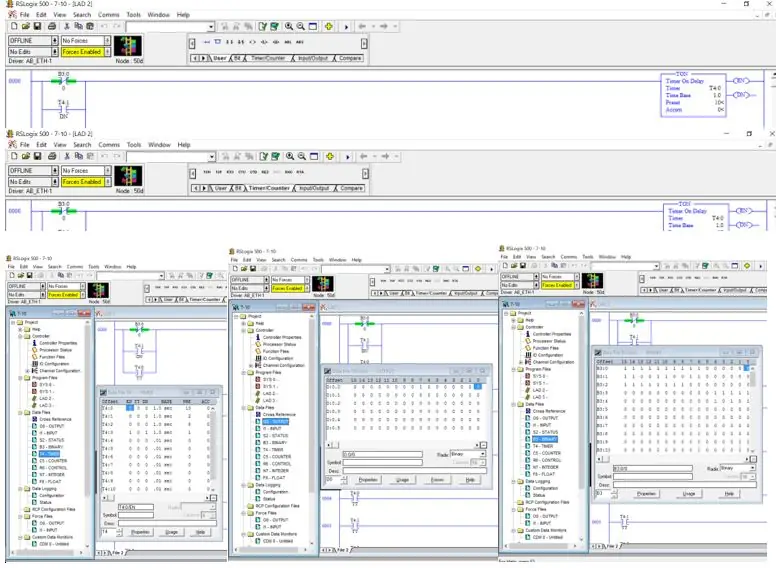
Το RSLogix χρησιμοποιεί το "Drag and Drop" για την τοποθέτηση των εντολών και των διευθύνσεών του, που σημαίνει ότι εισάγετε την εντολή ή τη διεύθυνση, απλά κάντε κλικ και σύρετέ το από το μενού στην επιθυμητή θέση και, στη συνέχεια, αφήστε το.
Η επάνω εικόνα δείχνει τις βασικές εντολές, οι μόνες που χρησιμοποιούνται από αυτό το σύνολο είναι οι πρώτες πέντε. Με σειρά από αριστερά προς τα δεξιά, είναι:
Εισαγάγετε νέο σκαλοπάτι.
Εισαγωγή κλάδου
Εισαγάγετε την εξέταση εάν είναι κλειστή
Εισαγωγή εξέτασης εάν είναι ανοιχτό
Εισαγωγή εξόδου Ενεργοποίηση
Το δεύτερο σύνολο εντολών, ακριβώς κάτω από την πρώτη εικόνα είναι το σετ χρονοδιακόπτη, η μόνη εντολή που χρησιμοποιείται από αυτό το σετ σε αυτό το πρόγραμμα θα είναι το "TON" ή Timer On.
Οι τρεις κάτω εικόνες δείχνουν τους πίνακες Χρονοδιακόπτης, Έξοδος και Δυαδικοί και πού μπορούν να βρίσκονται στο μενού στην αριστερή πλευρά της οθόνης.
Στον πίνακα χρονοδιακόπτη, το TT αναφέρεται στο "Timer Timing", που σημαίνει ότι το bit θα ενεργοποιηθεί όταν ο χρονοδιακόπτης είναι χρονισμένος. Το DN θα ενεργοποιηθεί όταν ο χρονοδιακόπτης φτάσει στον προκαθορισμένο χρόνο του.
Οι διευθύνσεις δυαδικών ψηφίων και εξόδου για αυτό το πρόγραμμα βρίσκονται όλες στην επάνω γραμμή του πίνακα, ξεκινώντας από το 0 στη δεξιά πλευρά.
Βήμα 5: Κατανόηση του PLC
Αρχικά, υπάρχουν πολλοί τρόποι για να προγραμματίσετε οποιαδήποτε βαθμίδα ενός PLC για να επιτύχετε το ίδιο αποτέλεσμα, άλλοι είναι πιο αποδοτικοί για τον επεξεργαστή, άλλοι είναι ευκολότερο να αντιμετωπιστούν όταν προκύπτουν προβλήματα στο δρόμο.
Οι είσοδοι συνδέονται με διακόπτες, οι οποίοι μπορεί να είναι οτιδήποτε μπορεί να αλλάξει μεταξύ μιας κατάστασης ενεργοποίησης ή απενεργοποίησης όταν προκύψει το επιθυμητό αποτέλεσμα από τον διακόπτη που ενεργοποιείται. Μπορούν να κυμαίνονται από έναν αισθητήρα υπερήχων έως έναν αισθητήρα αφής έως ένα κουμπί.
Οι έξοδοι συνδέονται με στοιχεία που πρέπει να ενεργοποιηθούν ή να απενεργοποιηθούν, όπως ρελέ, επαφές εκκίνησης κινητήρα ή φώτα.
Τα χρονόμετρα και τα δυαδικά είναι εσωτερικά bit που καταμετρούνται στο πρόγραμμα και δεν έχουν εξωτερικές συνδέσεις.
Για το πρόγραμμα διακοπής φωτισμού, θα χρησιμοποιηθούν μόνο οι έξοδοι, ο χρονοδιακόπτης και τα δυαδικά τμήματα του PLC.
Βήμα 6: Σχεδιασμός του προγράμματος
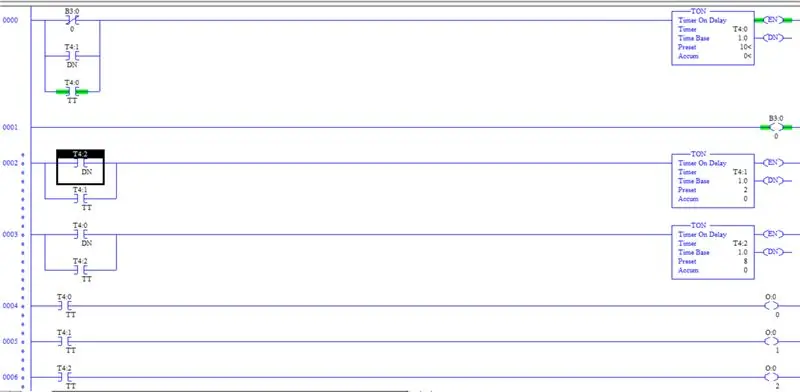
Για να προγραμματίσετε το PLC, ξεκινήστε δημιουργώντας 7 "σκαλοπάτια" ή γραμμές μέσα στο πρόγραμμα.
Η εκχώρηση διευθύνσεων μπορεί να γίνει με την ίδια μέθοδο μεταφοράς και απόθεσης. Οι διευθύνσεις O αντιστοιχούν σε εξόδους, οι διευθύνσεις Β στο δυαδικό και οι διευθύνσεις Τ στο χρονόμετρο. Τα μενού τους μπορούν να ανοίξουν κάνοντας διπλό κλικ στο όνομα στο αναπτυσσόμενο μενού στην αριστερή πλευρά της οθόνης.
Στα τρία κάτω σκαλοπάτια, τοποθετήστε έναν διακόπτη "Εξετάστε αν είναι κλειστό" στην αριστερή πλευρά και ένα "Έξοδος εξόδου" στη δεξιά πλευρά καθενός από τα σκαλοπάτια. Με φθίνουσα σειρά, ορίστε το "Output Energizes" σε O: 0/0, O: 0/1 και O: 0/2 και το "Examine if Closed" αλλάζει σε T4: 0/TT, T4: 1/TT και Τ4: 2/ΤΤ.
Στο δεύτερο σκαλί από την κορυφή, τοποθετήστε ένα "Output Energize" στη δεξιά πλευρά του σκαλοπατιού και ορίστε το στο B3: 0/0.
Στα τρία υπόλοιπα σκαλοπάτια, τοποθετήστε ένα χρονόμετρο "Timer On" στη δεξιά πλευρά του καθενός και αντιστοιχίστε τα με φθίνουσα σειρά ως T4: 0, T4: 1 και T4: 2.
Στην πρώτη βαθμίδα, εισάγετε δύο "κλαδιά" στην αριστερή πλευρά του σκαλοπατιού και τοποθετήστε ένα "Εξετάστε αν είναι ανοιχτό", που έχει εκχωρηθεί στο Β3: 0/0 σε έναν από αυτούς τους κλάδους. Στις άλλες δύο γραμμές που δημιουργούνται από τους κλάδους, εισάγετε τον έναν διακόπτη "Εξετάστε αν είναι κλειστός" σε κάθε ένα και αντιστοιχίστε τον έναν στο T4: 1/DN και τον άλλο στο T4: 0/TT.
Στο τρίτο και το τέταρτο σκαλί, εισάγετε ένα "κλαδί" στην είσοδο του καθενός, με έναν διακόπτη "Εξετάστε αν είναι κλειστός" σε κάθε γραμμή που δημιουργήθηκε από αυτούς. Στο τρίτο σκαλί, αντιστοιχίστε τους διακόπτες σε T4: 2/DN και T4: 1/TT. Στην τέταρτη βαθμίδα, αντιστοιχίστε τους διακόπτες σε T4: 0/DN και T4: 2/TT.
Ο πρώτος χρονοδιακόπτης είναι η χρονική διάρκεια που θα παραμείνει αναμμένο το κόκκινο φως, ο δεύτερος χρονοδιακόπτης αντιστοιχεί στο κίτρινο φως και ο τρίτος στο πράσινο φως. Για αυτό το παράδειγμα, χρησιμοποιήθηκαν αυξήσεις χρόνου 10 δευτερολέπτων, 2 δευτερολέπτων και 8 δευτερολέπτων.
Για να ξεκινήσετε το πρόγραμμα, κάντε κλικ στο αναπτυσσόμενο πλαίσιο που λέει "OFFLINE" στην επάνω αριστερή γωνία του προγράμματος και επιλέξτε "Λήψη". Κάντε κλικ στις προειδοποιήσεις, αποδεχόμενες τις και το PLC θα αρχίσει να εκτελεί το πρόγραμμα.
Βήμα 7: Κατανόηση του προγράμματος
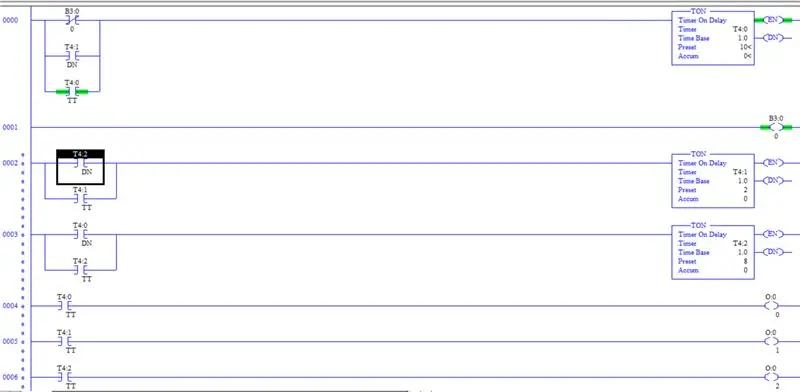
Ως τεχνικός, η κατανόηση της λογικής που χρησιμοποίησε κάποιος κατά το σχεδιασμό του προγράμματός του είναι σημαντική για να καταλάβει πώς να αντιμετωπίσει το πρόβλημα όταν προκύπτουν προβλήματα.
Το PLC διαβάζεται από την κορυφή προς τα κάτω και χωρίς εντολή έναρξης του προγράμματος, η οποία επιτυγχάνεται γενικά με την ενεργοποίηση μιας εισόδου, ο χρονοδιακόπτης δεν θα ξεκινήσει.
Αντ 'αυτού, το πρόγραμμα σχεδιάστηκε ότι η δυαδική διεύθυνση B3: 0/0 είναι φυσικά σε κατάσταση απενεργοποίησης. Το πρώτο σκαλοπάτι διαβάζεται και επειδή το Examine if Open απευθύνεται στο B3: 0/0, ο χρονοδιακόπτης κόκκινου φωτός, T4: 0, θα ξεκινήσει το χρονισμό. Στη δεύτερη σκάλα, το B3: 0/0 μεταβαίνει στην κατάσταση ενεργοποίησης και θα παραμείνει εκεί για όλη τη διάρκεια του προγράμματος, έτσι ώστε ο χρονοδιακόπτης T4: 0 να μην είναι πάντα ενεργός.
Ο χρονοδιακόπτης T4: 0 παραμένει χρονισμός για 10 δευτερόλεπτα εξαιτίας του Εξετάστε αν ο διακόπτης κλειστού τύπου T4: 0/TT είναι κλειστός όταν ο χρονοδιακόπτης είναι χρονισμένος. Όταν ο χρονοδιακόπτης φτάσει τα 10 δευτερόλεπτα και τελειώσει ο χρονισμός, ενεργοποιείται το bit T4: 0/DN, ξεκινώντας το χρονόμετρο T4: 2 και επειδή ο χρονοδιακόπτης 4: 0 έχει τελειώσει με το χρονοδιάγραμμα, το bit T4: 0/TT δεν είναι πλέον ενεργό, προκαλώντας το χρονόμετρο να επαναφέρει τη συσσωρευμένη τιμή του στο 0. Το χρονόμετρο T4: 2 ολοκληρώνει τον ίδιο κύκλο, ξεκινώντας το χρονόμετρο T4: 1 μετά την ολοκλήρωση του χρονοδιακόπτη και την επαναφορά του, και το χρονοδιακόπτη T4: 1 επανεκκίνηση του κύκλου στο χρονόμετρο T4: 0.
Οι τρεις τελευταίες βαθμίδες λένε απλώς στο PLC να ανάψει τα φώτα όταν ο αντίστοιχος χρονοδιακόπτης τους είναι χρονισμένος.
Συνιστάται:
[2020] Χρήση δύο (x2) Micro: bits για έλεγχο ενός αυτοκινήτου RC: 6 βήματα (με εικόνες)
![[2020] Χρήση δύο (x2) Micro: bits για έλεγχο ενός αυτοκινήτου RC: 6 βήματα (με εικόνες) [2020] Χρήση δύο (x2) Micro: bits για έλεγχο ενός αυτοκινήτου RC: 6 βήματα (με εικόνες)](https://i.howwhatproduce.com/images/001/image-1129-j.webp)
[2020] Χρήση δύο (x2) Micro: bit για τον έλεγχο ενός αυτοκινήτου RC: Εάν έχετε δύο (x2) micro: bits, έχετε σκεφτεί να τα χρησιμοποιήσετε για τον τηλεχειρισμό ενός αυτοκινήτου RC; Μπορείτε να ελέγξετε ένα αυτοκίνητο RC χρησιμοποιώντας ένα micro: bit ως πομπό και ένα άλλο ως δέκτη. Όταν χρησιμοποιείτε το πρόγραμμα επεξεργασίας MakeCode για την κωδικοποίηση μικρο: b
[2020] Χρήση IPhone ή IPad και Micro: bit Game Pad App για τον έλεγχο ενός αυτοκινήτου RC: 23 βήματα
![[2020] Χρήση IPhone ή IPad και Micro: bit Game Pad App για τον έλεγχο ενός αυτοκινήτου RC: 23 βήματα [2020] Χρήση IPhone ή IPad και Micro: bit Game Pad App για τον έλεγχο ενός αυτοκινήτου RC: 23 βήματα](https://i.howwhatproduce.com/images/001/image-1423-j.webp)
[2020] Χρήση IPhone ή IPad και Micro: bit Game Pad App για τον έλεγχο ενός αυτοκινήτου RC: Έχετε σκεφτεί να χρησιμοποιήσετε το iPhone ή το iPad σας για τον έλεγχο του micro: bit σας; Γνωρίζετε ότι το Micro: bit Educational Foundation παρέχει την εφαρμογή iOS στο App Store? Αναζήτηση " micro: bit " στο App Store και μπορείτε να κατεβάσετε την εφαρμογή δωρεάν. Ο
Προγραμματισμός ενός Arduino χρησιμοποιώντας ένα άλλο Arduino για την εμφάνιση ενός κυλιόμενου κειμένου χωρίς βιβλιοθήκη: 5 βήματα

Προγραμματισμός ενός Arduino Χρησιμοποιώντας ένα άλλο Arduino για την εμφάνιση ενός κειμένου κύλισης χωρίς βιβλιοθήκη: Το Sony Spresense ή το Arduino Uno δεν είναι τόσο ακριβά και δεν απαιτούν πολλή ισχύ. Ωστόσο, εάν το έργο σας έχει περιορισμούς ισχύος, χώρου ή ακόμη και προϋπολογισμού, μπορείτε να χρησιμοποιήσετε το Arduino Pro Mini. Σε αντίθεση με το Arduino Pro Micro, το Arduino Pro Mi
Ένας νέος τρόπος για τον έλεγχο του Arduino ενός αυτοκινήτου RC: 7 βήματα (με εικόνες)

Ένας νέος τρόπος για τον έλεγχο του Arduino ενός αυτοκινήτου RC: Έχω κάνει κάποια δουλειά με αυτοκίνητα που ελέγχονται με Arduino, αλλά αυτά στα οποία έχω δουλέψει ήταν πάντα αργά και μεθοδικά. Αυτό είναι υπέροχο όταν μαθαίνω arduino, αλλά ήθελα κάτι λίγο πιο … διασκεδαστικό. Εισάγετε το αυτοκίνητο RC. Τα αυτοκίνητα RC είναι κυριολεκτικά σχεδιασμένα για να είναι
Κύκλωμα φωτισμού κεριών OLED με φωτοαντίσταση για έλεγχο έντασης (TfCD): 4 βήματα (με εικόνες)

Κύκλωμα φωτισμού κεριών OLED με φωτοαντίσταση για έλεγχο έντασης (TfCD): Σε αυτό το διδακτικό σας δείχνουμε πώς να φτιάξετε ένα κύκλωμα που δείχνει ότι το LED (O) αναβοσβήνει σαν ένα κερί και αντιδρά στην ένταση του περιβάλλοντος. Με χαμηλότερη ένταση φωτός απαιτείται μικρότερη έξοδος φωτός από τις πηγές φωτός. Με αυτήν την εφαρμογή
